¿Qué es el error “Controlador descargado sin cancelar operaciones pendientes” (BSOD) en Windows 10?
Aquí, vamos a discutir sobre “Cómo reparar el controlador descargado sin cancelar las operaciones pendientes – Error de pantalla azul de la muerte (BSOD) en Windows 10”. Se le guiará con métodos sencillos, automáticos y manuales para resolver el problema. Comencemos la discusión.
“DRIVER_UNLOADED_WITHOUT_CANCELLING_PENDING_OPERATIONS error BSoD”: es un problema común de Windows que se considera un error de pantalla azul de la muerte (BSOD). Este error BSOD aparece generalmente en medio de su trabajo en la computadora, o mientras Windows arranca / reinicia. Este problema le impide acceder al escritorio de Windows o usar su computadora con Windows cómodamente. Echemos un vistazo al mensaje de error.
“Su PC tuvo un problema que no pudo manejar y ahora debe reiniciarse.
Si desea obtener más información sobre este error de pantalla azul de la muerte DRIVER_UNLOADED_WITHOUT_CANCELLING_PENDING_OPERATIONS, verifique DRIVER DESCARGADO SIN CANCELAR OPERACIONES PENDIENTES
DETENER 0x000000CE ”
Este error BSOD aparece con el código de detención de Windows 0x000000CE principalmente durante el inicio de Windows, una vez que se presiona el botón de encendido en su computadora con Windows 10, el sistema operativo Windows no se carga y aparece el error BSOD (pantalla azul de la muerte). En cierto modo, este error hace que el sistema se bloquee y se reinicie. El mensaje de error también dice que es causado por el archivo “Interlppm.sys” por algunas razones.
La posible razón detrás de este error DRIVER_UNLOADED_WITHOUT_CANCELLING_PENDING_OPERATIONS BSoD puede ser la corrupción en los archivos del sistema o en el registro, controladores de dispositivos desactualizados o corruptos, sistema operativo Windows 10 desactualizado, problemas de conflicto de software, ataque de malware o virus en la computadora, problemas con el hardware y los dispositivos conectados / integrados en la computadora, y otras razones.
Este error BSOD también puede ocurrir cuando se ejecuta el sistema operativo dentro de un entorno virtual como VirtualBox, OracleVM, o cuando se ejecuta el sistema operativo Windows en un entorno no estándar como Bootcamp, mientras que se basa en la emulación del BIOS. Sin embargo, es posible resolver el problema con nuestras instrucciones. Busquemos la solución.
¿Cómo reparar el controlador descargado sin cancelar el error de operaciones pendientes (BSOD) en Windows 10?
Método 1: corregir el error de BSoD de DRIVER_UNLOADED_WITHOUT_CANCELLING_PENDING_OPERATIONS con la “Herramienta de reparación de PC”
“PC Repair Tool” es una forma fácil y rápida de encontrar y corregir errores BSDO, errores de EXE, errores de DLL, problemas con programas, problemas de malware o virus, archivos del sistema o problemas de registro, u otros problemas del sistema con solo unos pocos clics. Puede obtener esta herramienta a través del botón / enlace a continuación.
Método 2: Ejecute el solucionador de problemas de pantalla azul
El solucionador de problemas integrado de Windows 10 puede solucionar este problema. Intentemos.
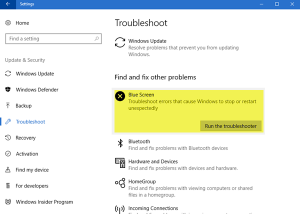
Paso 1: Presione las teclas “Windows + I” en el teclado para abrir la aplicación “Configuración” en Windows 10
Paso 2: vaya a “Actualización y seguridad> Solucionar problemas”, busque y seleccione el solucionador de problemas de “Pantalla azul” y haga clic en el botón “Ejecutar el solucionador de problemas”
Paso 3: siga las instrucciones en pantalla para finalizar el proceso de solución de problemas. Una vez hecho esto, verifique si el problema está resuelto.
Método 3: actualice los controladores de Windows 10 a través del Administrador de dispositivos
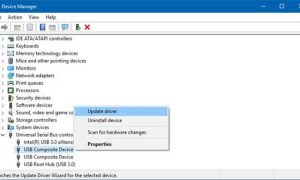
Paso 1: Presione las teclas “Windows + X” en el teclado y seleccione “Administrador de dispositivos”
Paso 2: expanda cada categoría de dispositivo una por una y verifique si algún dispositivo muestra un “signo de exclamación amarillo”.
Paso 3: haga clic con el botón derecho en el dispositivo que muestra “Signo de exclamación amarillo” y seleccione “Actualizar controlador”. Siga las instrucciones en pantalla para finalizar el proceso de actualización.
Paso 4: Repita los mismos pasos para actualizar todos los controladores necesarios. Una vez hecho esto, reinicie su computadora y verifique si se resuelve el error BSOD.
Descargue o reinstale la actualización de controladores de Windows 10 [automáticamente]
También puede intentar actualizar todos los controladores de Windows con la “Herramienta de actualización automática de controladores”. Este software encontrará automáticamente las últimas actualizaciones para todos los controladores de Windows y luego las instalará en la computadora. Puede obtener esta herramienta a través del botón / enlace a continuación.
Método 4: Ejecute SFC Scan y DISM scan en Windows 10
Puede ejecutar el escaneo SFC y el escaneo DISM para reparar los archivos del sistema y el problema de la imagen del disco duro, respectivamente, para corregir el error BSOD.
Paso 1: Presione las teclas “Windows + X” en el teclado y seleccione “Símbolo del sistema como administrador”
Paso 2: Ejecute SFC Scan. Escriba el comando “sfc / scannow” y presione la tecla “Enter” para ejecutar
Paso 3: Una vez ejecutado, ejecute el escaneo DISM. Escriba el siguiente comando y presione la tecla “Enter” para ejecutar
DISM / Online / Cleanup-Image / RestoreHealth
Paso 4: Una vez ejecutado, reinicie su computadora para ver los cambios y verifique si el error está resuelto.
Método 5: actualice su sistema operativo Windows 10
La actualización del sistema operativo Windows 10 puede resolver cualquier problema en su computadora con Windows. Intentemos.
Paso 1: Presione las teclas “Windows + I” en el teclado para abrir la aplicación “Configuración” en Windows 10
Paso 2: Vaya a “Actualización y seguridad> Actualización de Windows” y haga clic en el botón “Buscar actualizaciones”
Paso 3: esto descargue e instale automáticamente la última actualización de Windows disponible en su computadora. Una vez hecho esto, reinicie su computadora para ver los cambios y verifique si el error está resuelto.
Método 6: actualizar BIOS
Este problema también puede ocurrir debido a BIOS desactualizado (sistema básico de entrada y salida) de la placa base de su PC. Puede solucionar el problema actualizando el BIOS. Debe realizar la actualización del BIOS con la orientación adecuada, como puede seguir el manual de instrucciones del fabricante de la placa base para esto. Una vez actualizado, compruebe si se ha resuelto el error.
Método 7: Restablecer Windows 10
Si el problema persiste, puede realizar un restablecimiento de Windows 10 para solucionar el problema.
Paso 1: reinicie los tiempos del servidor de su computadora hasta que aparezca la pantalla “Reparación del sistema”
Paso 2: ahora, vaya a “Solucionar problemas> Restablecer esta PC> Eliminar todo”. Asegúrese de que el medio de instalación de Windows 10 esté insertado
Paso 3: seleccione “Solo la unidad donde está instalado Windows” y simplemente “Eliminar mis archivos” y haga clic en el botón “Restablecer”.
Paso 4: Siga las instrucciones en pantalla para finalizar el proceso de reinicio. Una vez hecho esto, reinicie su computadora y verifique si el error está resuelto.
Método 8: Actualizar software virtual o BootCamp
Si se enfrenta a este error BSOD con su software virtual como VirtualBox o BootCamp, puede solucionar el problema actualizando su software virtual. La actualización del software virtual o BootCamp puede corregir los errores o problemas con el software y también mejorar el rendimiento. Una vez actualizado, verifique si el problema está resuelto.
Conclusión
Estoy seguro de que este artículo lo ayudó sobre cómo reparar el controlador descargado sin cancelar el error de operaciones pendientes (BSOD) en Windows 10 con varios pasos / métodos sencillos. Puede leer y seguir nuestras instrucciones para hacerlo. Eso es todo. Para cualquier sugerencia o consulta, escriba en el cuadro de comentarios a continuación.
